워크로드 모니터링 - Azure Portal
이 문서에서는 Azure Portal을 사용하여 워크로드를 모니터링하는 방법을 설명합니다. 여기에는 Synapse SQL에 대한 로그 분석을 사용하여 쿼리 실행 및 워크로드 추세를 조사하는 Azure Monitor 로그 설정이 포함됩니다.
필수 조건
- Azure 구독: Azure 구독이 아직 없는 경우 시작하기 전에 Azure 체험 계정을 만듭니다.
- SQL 풀: SQL 풀에 대한 로그를 수집합니다. 프로비전한 SQL 풀이 없는 경우 SQL 풀 만들기의 지침을 참조하세요.
Log Analytics 작업 영역 만들기
Azure Portal에서 Log Analytics 작업 영역 페이지로 이동하거나 Azure 서비스 검색 창을 사용하여 새 Log Analytics 작업 영역을 만듭니다.
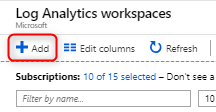
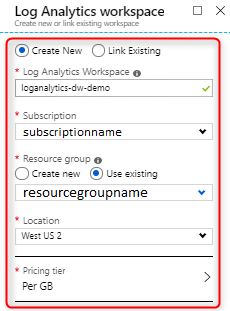
작업 영역에 대한 자세한 내용은 Log Analytics 작업 영역 만들기를 참조하세요.
리소스 로그 켜기
SQL 풀에서 로그를 내보내도록 진단 설정을 구성합니다. 로그는 가장 일반적으로 사용되는 성능 문제 해결 DMV에 상응하는 원격 분석 보기로 구성됩니다.
현재 지원되는 보기 목록은 동적 관리 뷰를 참조하세요.
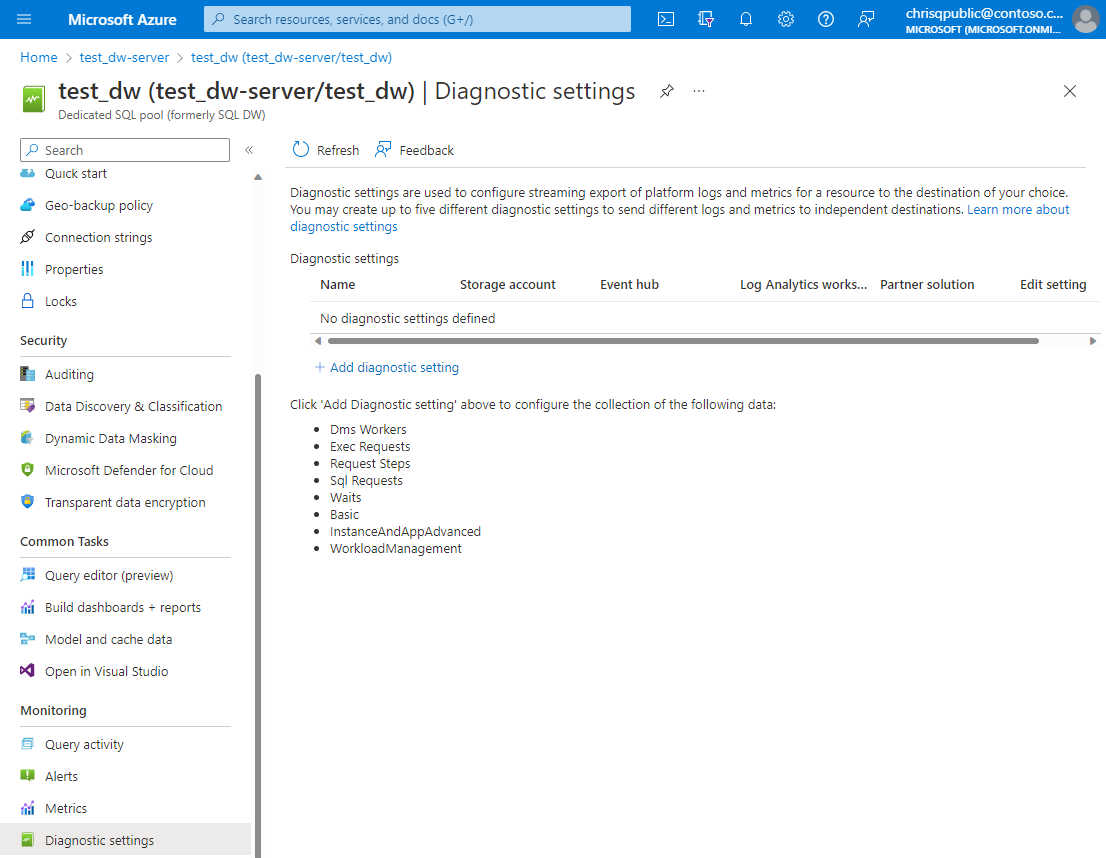
Azure Storage, Stream Analytics 또는 Log Analytics로 로그를 내보낼 수 있습니다. 이 자습서에서는 Log Analytics를 선택합니다. 원하는 범주와 메트릭을 모두 선택하고 Log Analytics 작업 영역으로 보내기를 선택합니다.
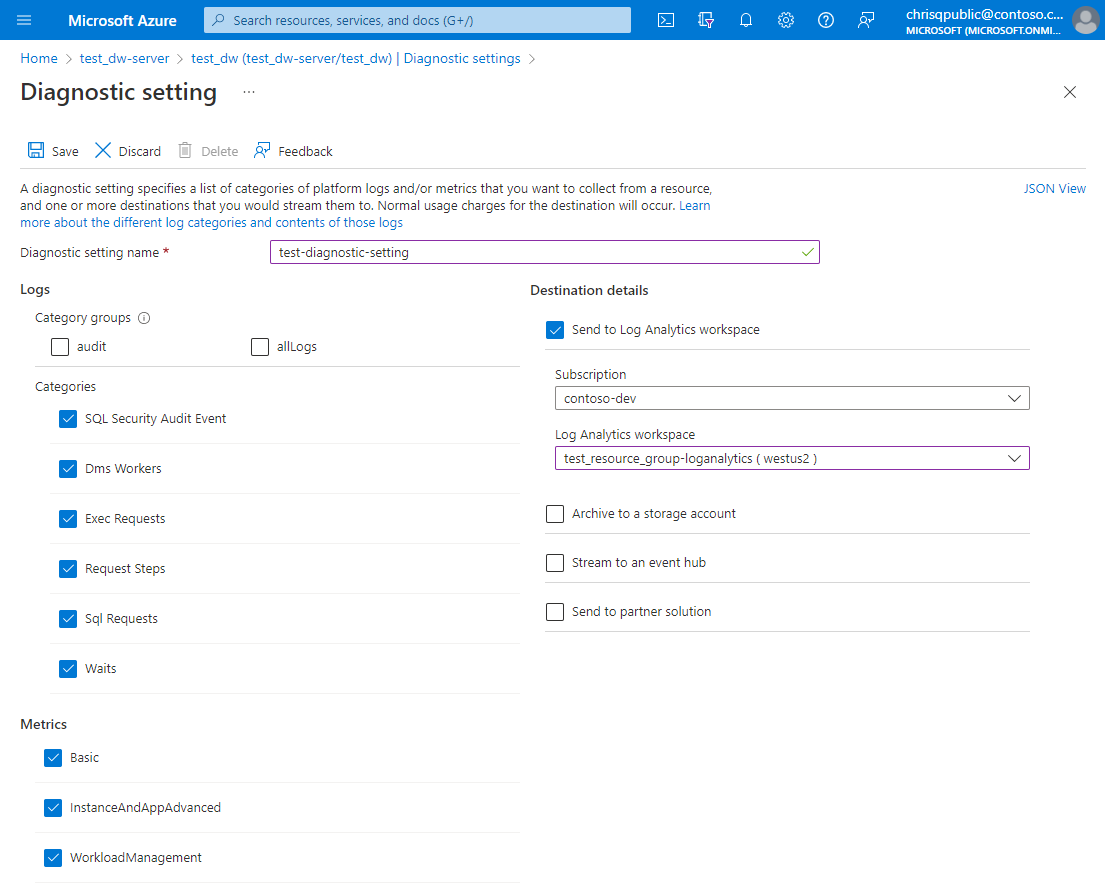
저장을 선택하여 새 진단 설정을 만듭니다. 쿼리에 데이터가 표시되는 데 몇 분 정도 걸릴 수 있습니다.
Log Analytics에 대해 쿼리 실행
다음을 수행할 수 있는 Log Analytics 작업 영역으로 이동합니다.
- 로그 쿼리를 사용하여 로그 분석 및 다시 사용할 쿼리 저장
- 다시 사용할 쿼리 저장
- 로그 경고 만들기
- 대시보드에 쿼리 결과 고정
Kusto를 사용한 로그 쿼리 기능에 대한 자세한 내용은 KQL(Kusto 쿼리 언어) 개요를 참조하세요.
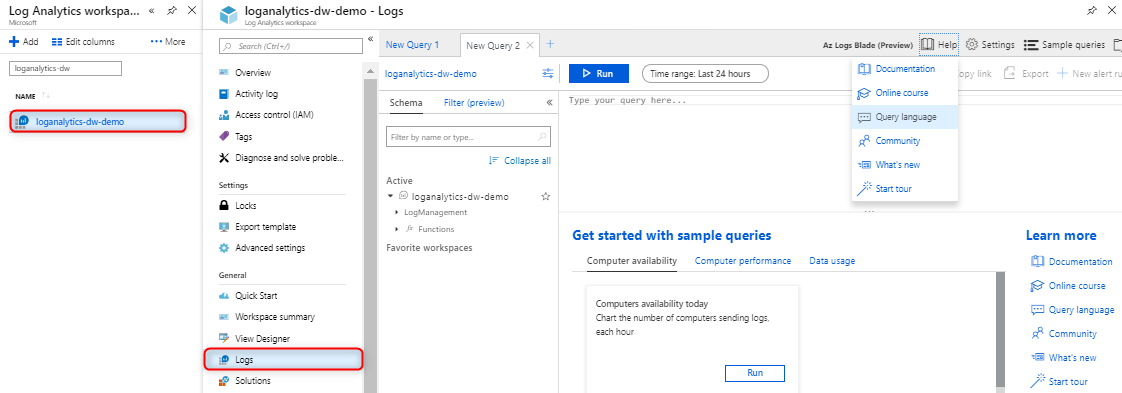
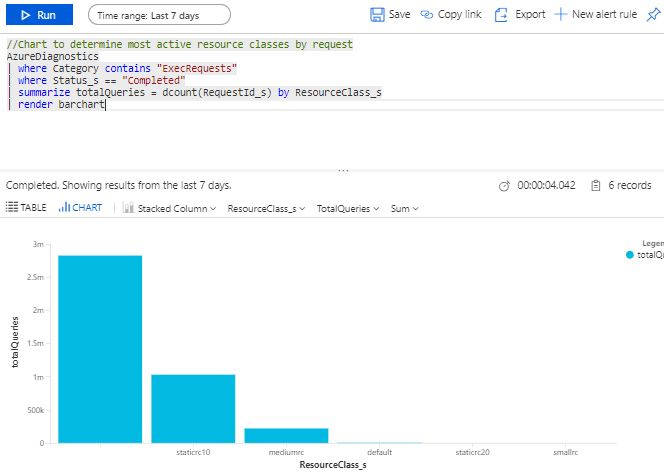
샘플 로그 쿼리
쿼리 범위를 Log Analytics 작업 영역 리소스로 설정합니다.
//List all queries
AzureDiagnostics
| where Category contains "ExecRequests"
| project TimeGenerated, StartTime_t, EndTime_t, Status_s, Command_s, ResourceClass_s, duration=datetime_diff('millisecond',EndTime_t, StartTime_t)
//Chart the most active resource classes
AzureDiagnostics
| where Category contains "ExecRequests"
| where Status_s == "Completed"
| summarize totalQueries = dcount(RequestId_s) by ResourceClass_s
| render barchart
//Count of all queued queries
AzureDiagnostics
| where Category contains "waits"
| where Type == "UserConcurrencyResourceType"
| summarize totalQueuedQueries = dcount(RequestId_s)
다음 단계
- 이제 Azure 모니터링 로그를 설정하고 구성했으므로 Azure 대시보드를 사용자 지정하여 팀 전체에 공유합니다.